Excel: 여러 기준에 따라 첫 번째 항목 찾기
다음 수식을 사용하면 여러 기준에 따라 Excel의 열에서 처음 나타나는 값을 찾을 수 있습니다.
=INDEX( C2:C13 ,MATCH(1,INDEX(( A2:A13 = F1 )*( B2:B13 = F2 ),),FALSE))
이 특정 수식은 C2:C13 범위의 첫 번째 값을 반환합니다. 여기서 A2:A13 의 해당 값은 F1 셀의 값 과 같고 B2:B13 의 해당 값은 F2 셀의 값과 같습니다.
다음 예에서는 이 수식을 실제로 사용하는 방법을 보여줍니다.
예: Excel에서 여러 기준을 기반으로 첫 번째 항목 찾기
다양한 농구 선수가 득점한 점수에 대한 정보가 포함된 다음 데이터 세트가 있다고 가정합니다.
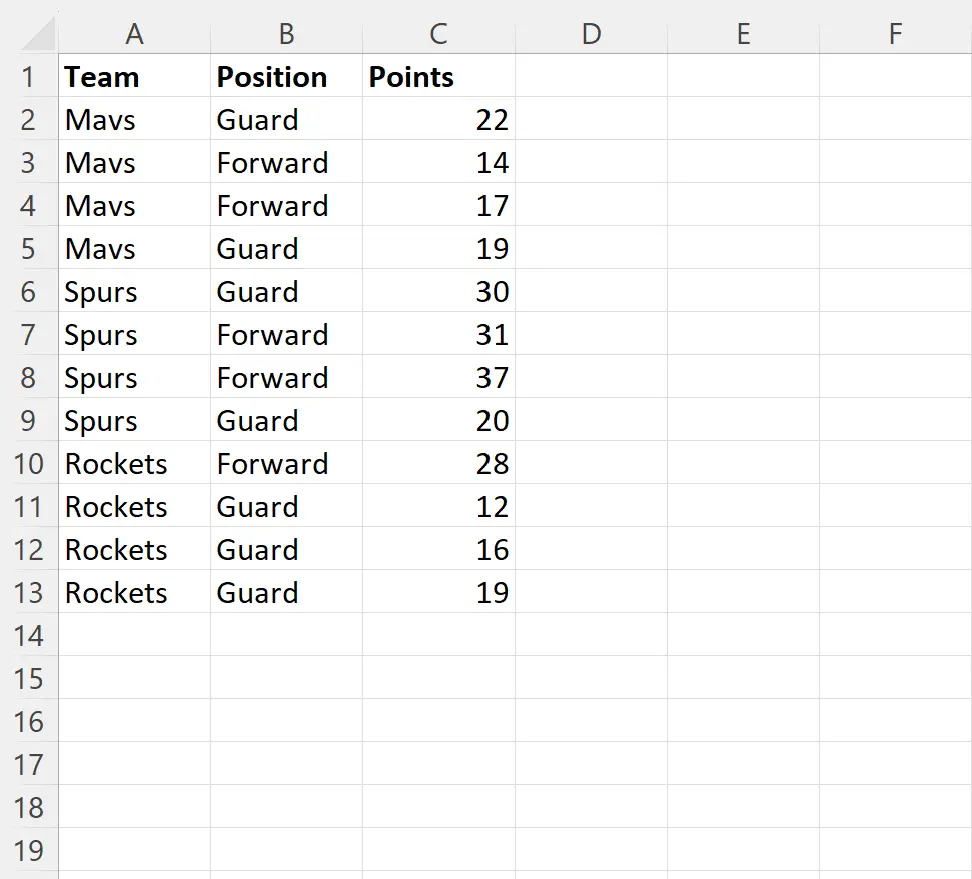
Spurs 팀에 속해 있으며 Forward 위치를 차지하고 있는 선수의 첫 번째 발생에 대한 포인트 값을 반환한다고 가정해 보겠습니다.
F1 및 F2 셀에 이 기준을 지정한 후 F3 셀에 다음 수식을 입력할 수 있습니다.
=INDEX( C2:C13 ,MATCH(1,INDEX(( A2:A13 = F1 )*( B2:B13 = F2 ),),FALSE))
다음 스크린샷은 실제로 이 수식을 사용하는 방법을 보여줍니다.
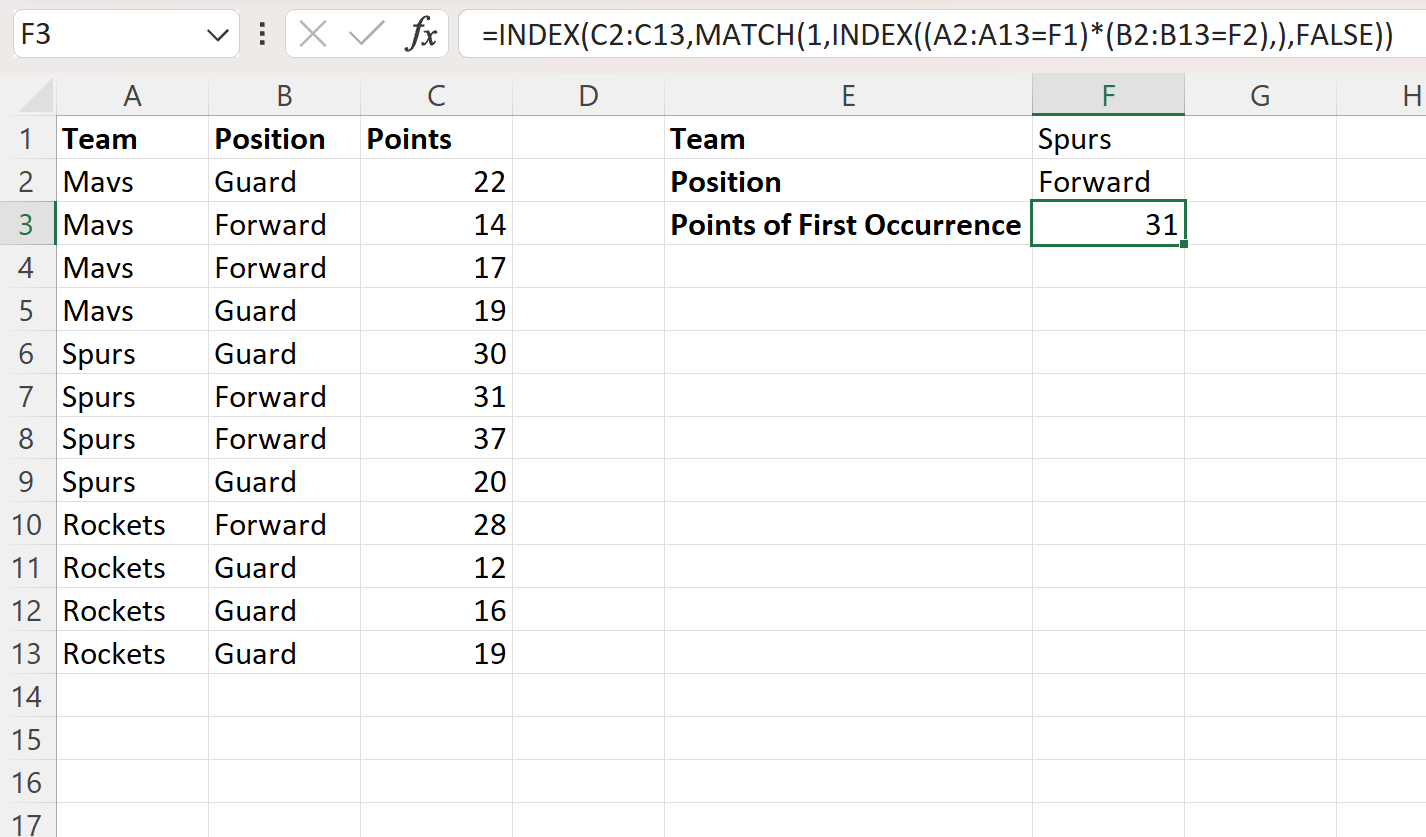
공식은 포인트 값 31 을 반환합니다. 이는 스퍼스 팀을 구성하고 스트라이커 포지션으로 플레이하는 첫 번째 선수의 포인트 값을 나타냅니다.
F1 및 F2 셀의 기준을 변경하면 수식은 새 기준과 일치하는 새 플레이어를 자동으로 반환합니다.
예를 들어 팀을 Rockets 로 변경하고 포지션을 Guard 로 변경한다고 가정해 보겠습니다.
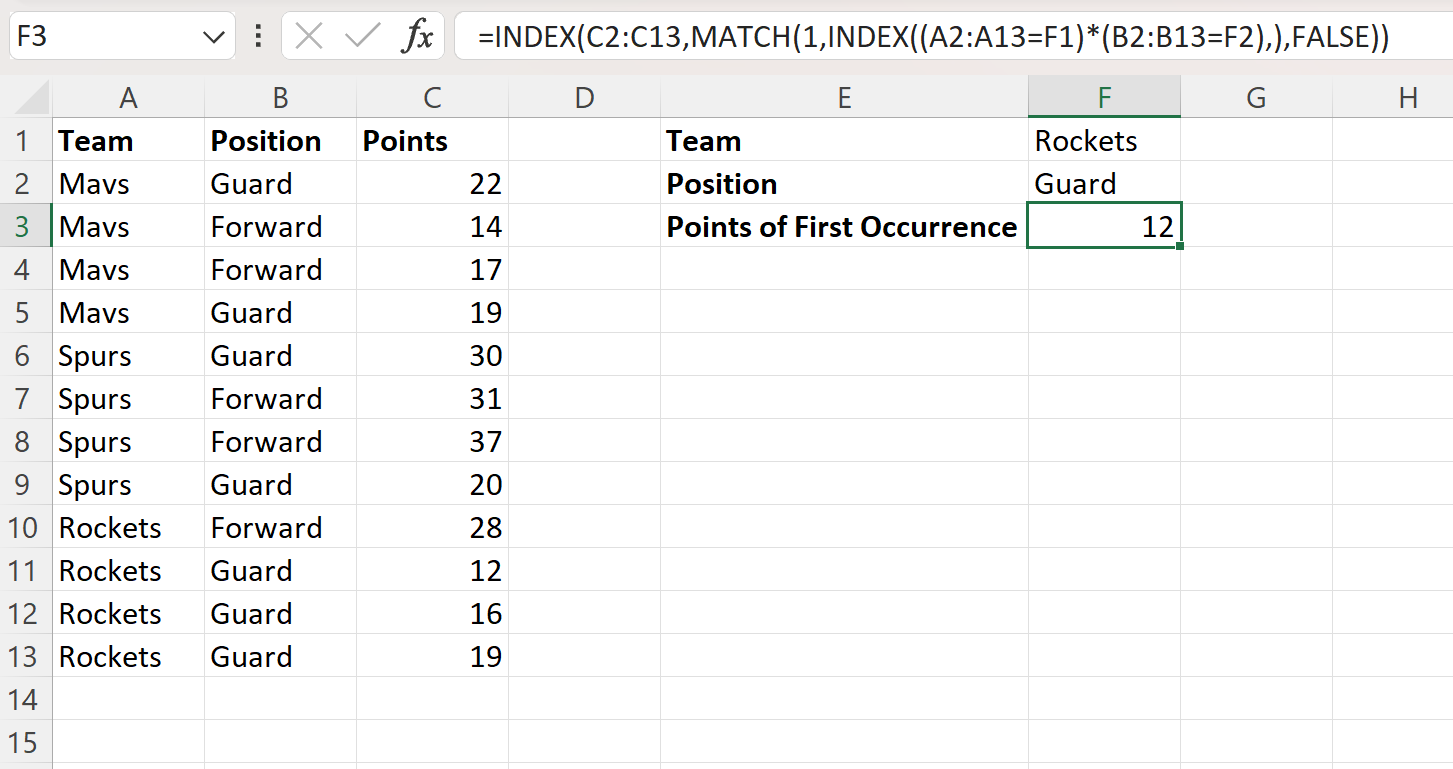
수식은 12 라는 값을 올바르게 반환합니다. 이는 로켓 팀을 구성하고 가드 위치를 차지한 첫 번째 플레이어에 해당하는 포인트 값입니다.
추가 리소스
다음 자습서에서는 Excel에서 다른 일반적인 작업을 수행하는 방법을 설명합니다.
Excel에서 중복 항목을 계산하는 방법
Excel에서 발생 횟수를 계산하는 방법
Excel에서 텍스트 빈도를 계산하는 방법
Excel에서 그룹별로 계산하는 방법